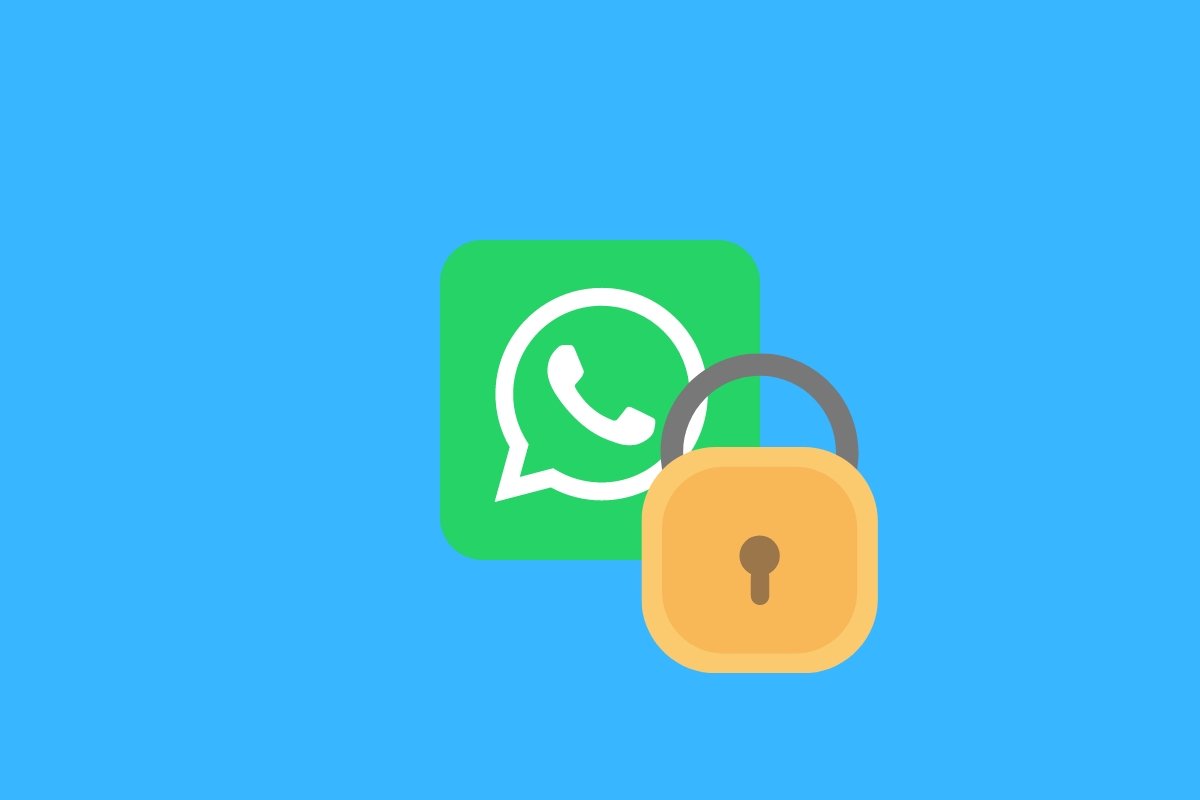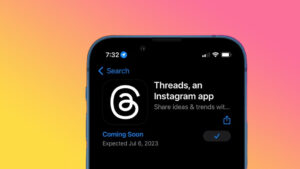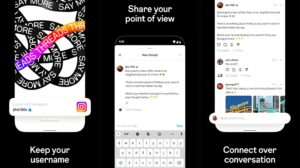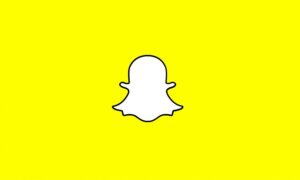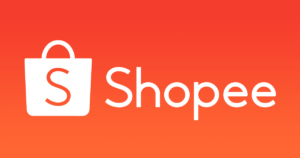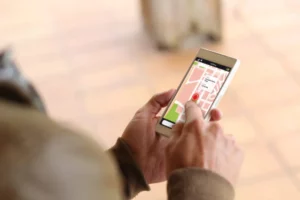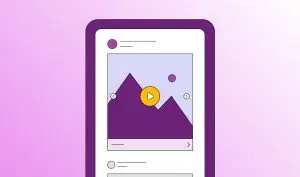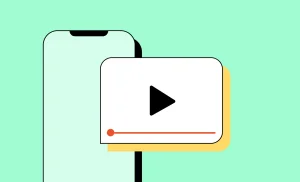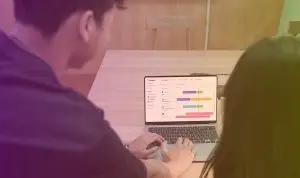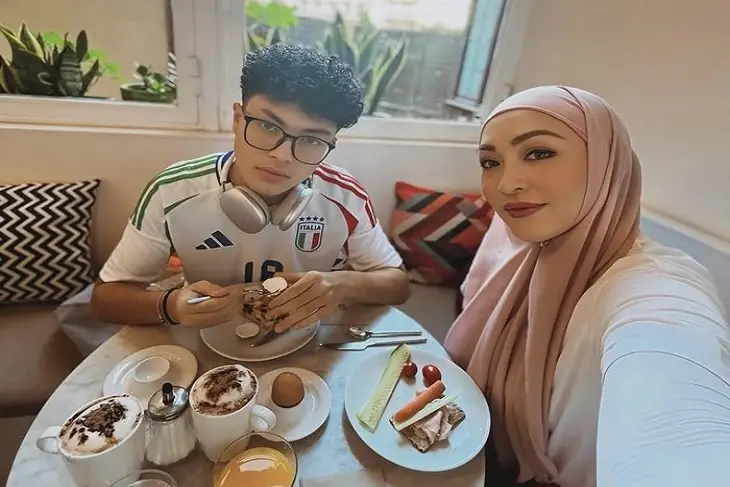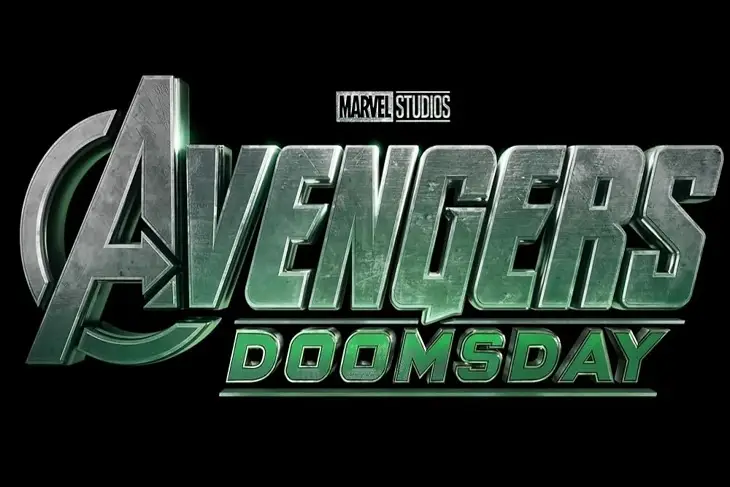WhatsApp adalah aplikasi chatting yang merupakan hasil terobosan kecanggihan teknologi. Segala fitur yang ada di WhatsApp tidak hanya menarik, namun juga sesuai dengan kebutuhan orang-orang
Sebagai wadah yang terbilang sangat privasi, apakah kamu sudah menerapkan keamanan privasi pada WhatsApp milikmu? Jika belum, Simak bagaimana ampuhnya cara mengunci WhatsApp, seperti:
- Cara mengunci WhatsApp dari aplikasi
- Cara mengunci WhatsApp dari ponsel
- Cara mengunci WhatsApp web di pc
Cara Mengunci WhatsApp dari Aplikasi

Smartphone jadi salah satu benda yang banyak dibawa kemana-mana oleh orang masa kini. Hal ini tentu rentan akan risiko keamanan isi ponsel pintar tersebut. Chat pribadi yang terdapat dalam aplikasi WhatsApp adalah salah satu hal yang perlu dijaga keamanannya.
Karenanya, mulai sekarang amankan privasi WhatsAppmu dengan mengikuti langkah cara mengunci WhatsApp dari aplikasi berikut ini.
Cara Mengunci WhatsApp dengan Aplikasi Tambahan
Saat ini sudah banyak aplikasi yang memiliki fitur mengunci sebuah aplikasi untuk perangkat ponsel.
Aplikasi yang mudah penggunaannya ialah App Lock yang ada di App Store atau Google Store. Berikut ini langkah penggunaannya.
1. Unduh Aplikasinya di App Store atau Google Store
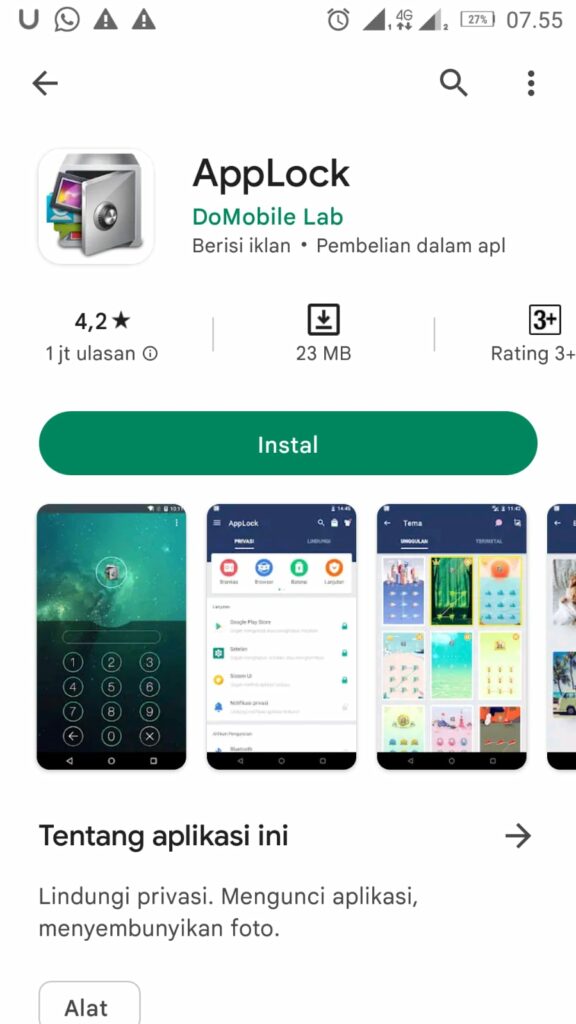
2. Pilih Persetujuan Kebijakan Privasi
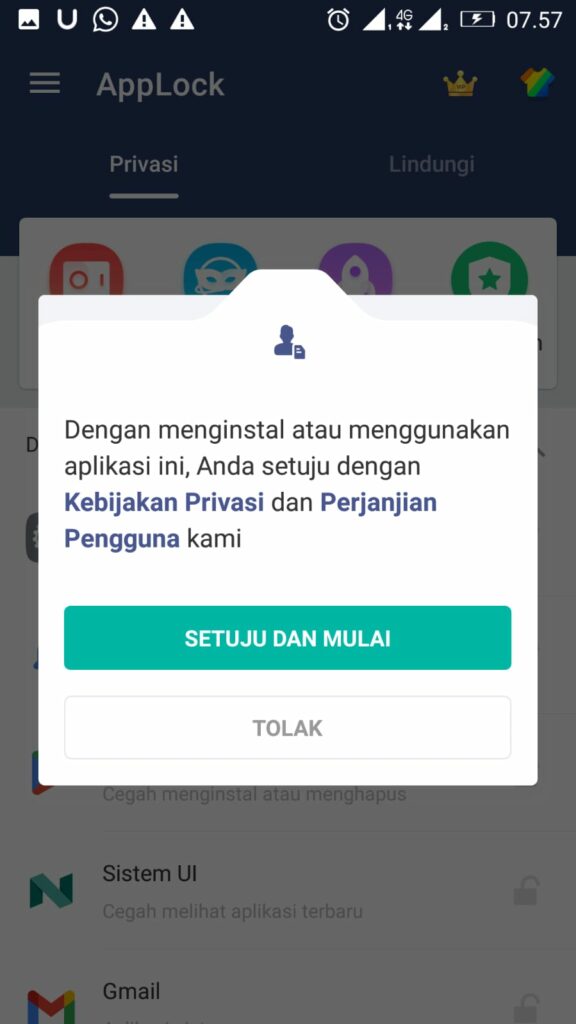
3. Kamu akan diminta untuk mulai menetapkan pola kunci
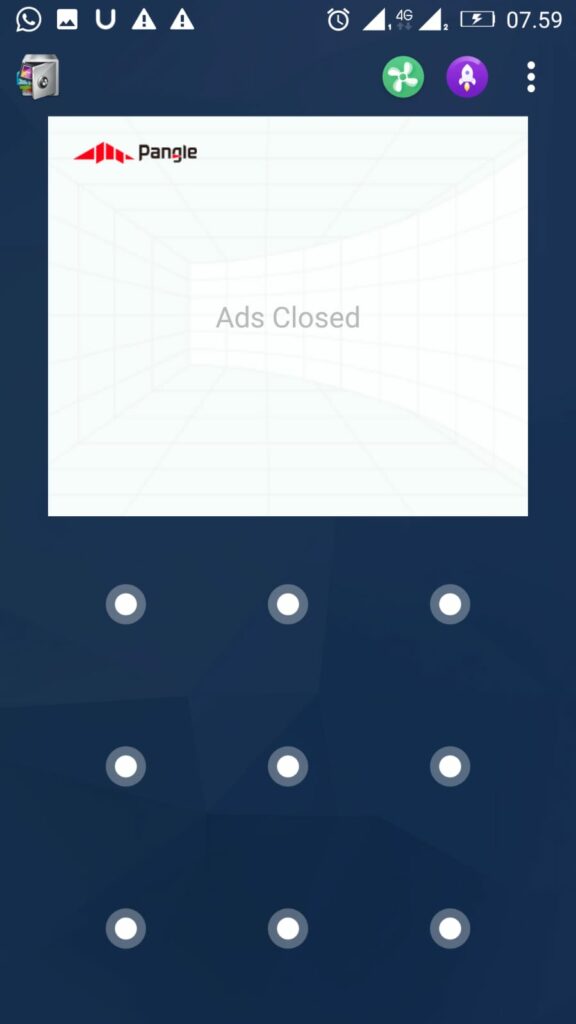
4. Setelah itu kamu perlu untuk memberikan alamat emailmu, hal ini berguna jika kamu lupa dengan kunci yang sudah kamu terapkan
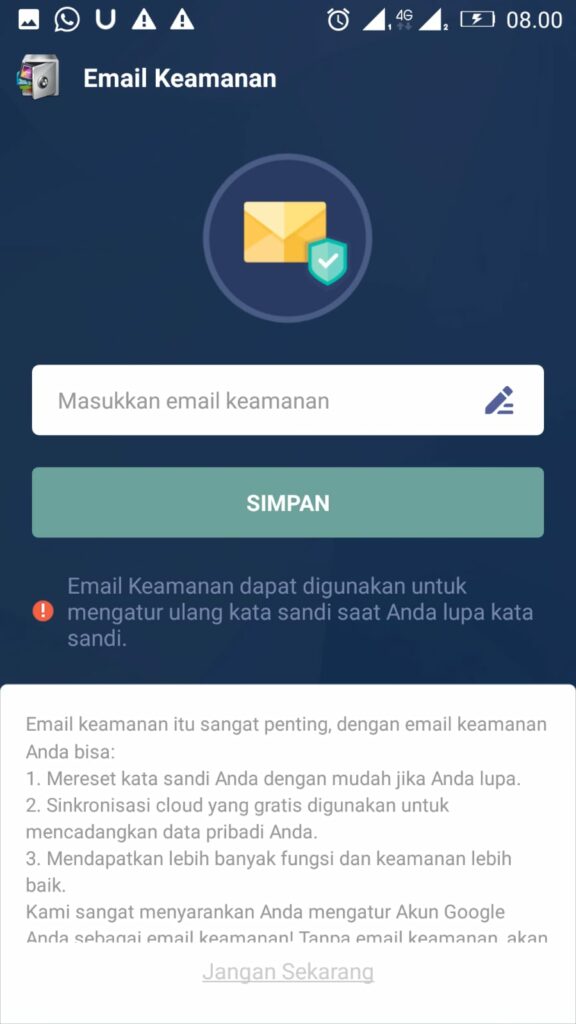
5. Setelah itu kamu akan berhasil masuk ke halaman utama App Lock, scroll ke bawah halaman tersebut dan pilih App WhatsApp
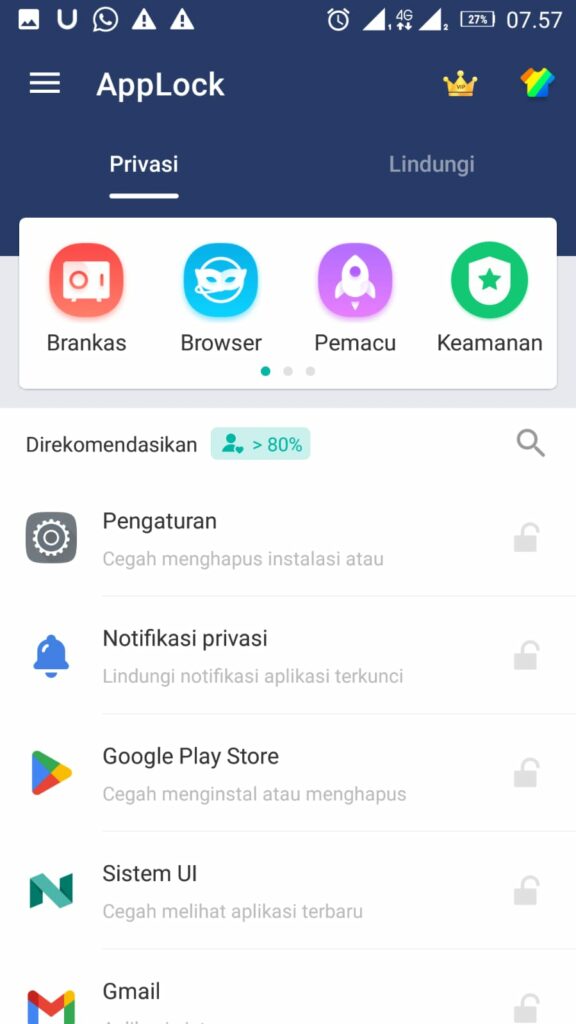
6. Setelah kamu pilih dan klik App WhatsApp, kamu akan diminta permintaan izin akses penggunaan – pilih ‘Aktifkan’
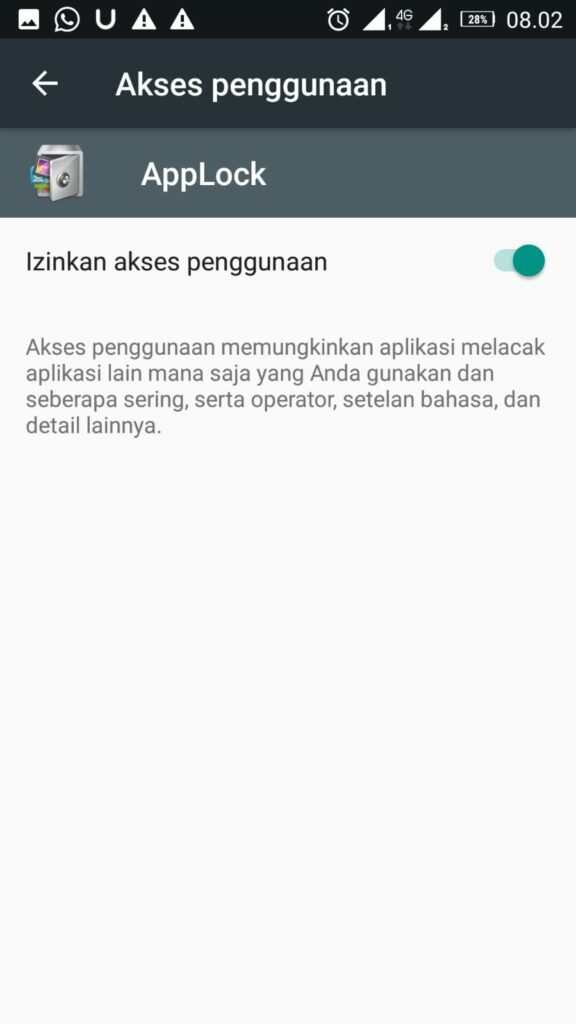
7. Terakhir ‘Aktifkan’ penguncian pada WhatsApp
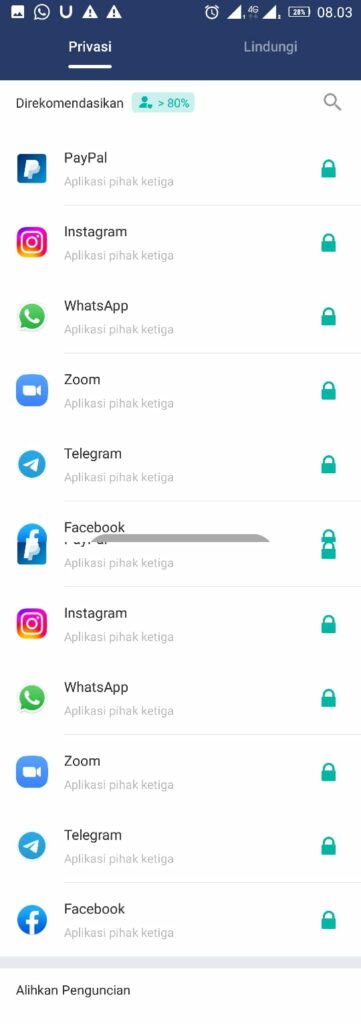
Pada langkah terakhir ini, kamu akan mendapati tampilan layar seperti di atas, kamu hanya tinggal ‘Tab/Klik’ 2 kali pada aplikasi lain yang tidak ingin kamu terapkan kunci kemanan.
Cara Mengunci WhatsApp dengan Fitur yang Tersedia
Selain menggunakan aplikasi bawaan, kamu juga bisa mengunci whatsapp langsung dari aplikasi itu sendiri, lho. Simak langkah mengunci WhatsApp langsung dari aplikasinya berikut ini.
Ponsel Android
- Buka WhatsApp – pada halaman menu chat WhatsApp pilih ikon tanda titik tiga di pojok kanan atas
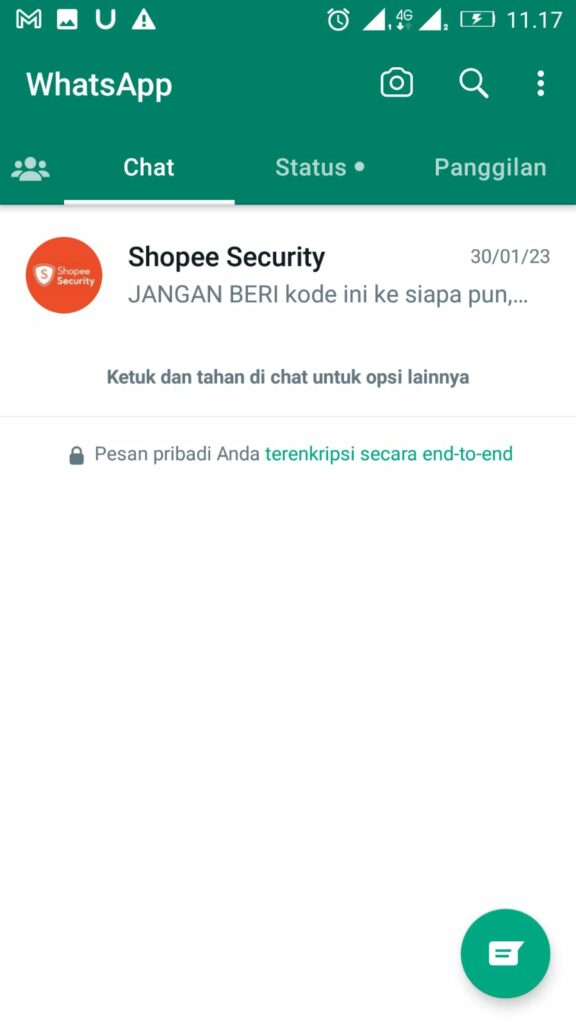
- Lalu pilih menu ‘Akun’
- Kemudian pilih menu ‘Privasi’
- Setelah masuk ke menu ‘Privasi’ – pilih ‘Fingerprint Lock/Sidik Jari’ yang berada dai paling bawah
- Aktifkan menu ‘Fingerprint Lock/Sidik Jari’
- Terapkan sidik jari kamu dengan mengikuti arahan verifikasi sidik jari yang tersedia
- Pilih pengaturan waktu otomatis layar kunci, akan tersedia pilihan ‘Immediately, 1 menit, dan Setelah 30 menit’
- Kunci keamanan Android milikmu sudah aktif
Untuk tipe Android lama, bisa mengalami perbedaan pada saat proses aktifkasi sidik jari, seperti berikut ini:
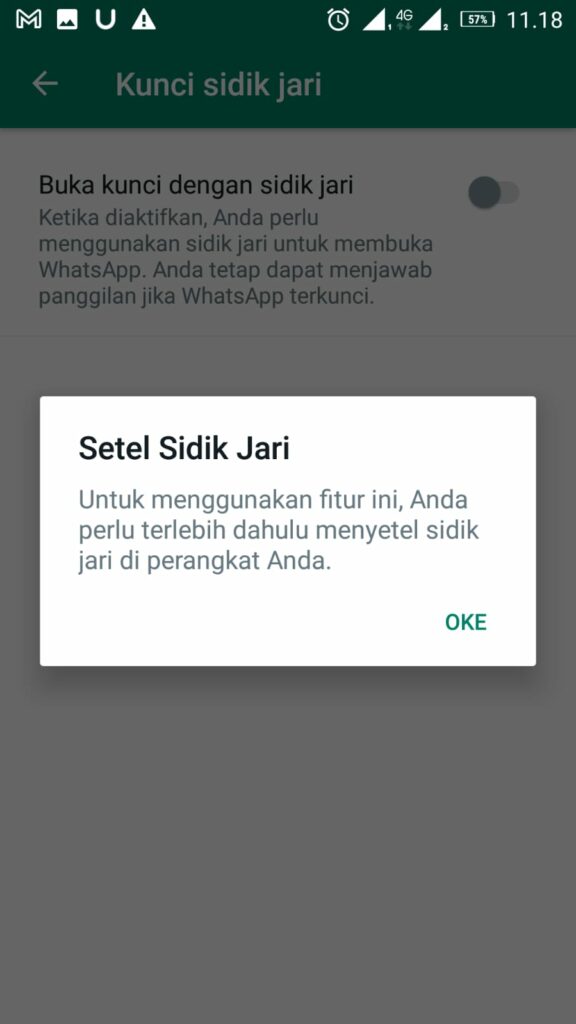
Jika ponselmu menemui keterangan seperti di atas, itu artinya kamu perlu melakukan pengaturan sidik jari terlebih dulu pada menu ‘Pengaturan’ utama di perangkat ponsel kamu.
Kamu hanya tinggal mengikuti petunjuk verifikasi sidik jari yang diberikan, lalu kembali pada pengaturan sidik jari di WhatsApp kamu.
Ponsel iOS

- Pilih menu ‘Settings’
- Lalu pilih menu ‘Account’
- Kemudian pilih menu ‘Privacy’ – dan pilih menu ‘Screen Lock’
- Pilih aktifasi fitur yang tersedia, terdapat dua opsi yaitu ‘Face ID dan Touch ID’
- Pilih pengaturan waktu menu kunci secara otomatis, tersedia mulai dari ‘Immediately hingga 1 Jam’
- Kunci keamanan iPhone kamu sudah aktif
Cara Mengunci WhatsApp dari Ponsel

Ponsel smarthphone yang kamu miliki juga rata-rata sudah memiliki fitur App Lock tersendiri, lho. Terutama untuk smarthphone yang sudah memiliki upgrade lebih canggih seperti keluaran terbaru saat ini
Berikut ini cara mengunci WhatsApp dari ponsel kamu.
Ponsel Samsung
- Buka menu ‘Settings’
- Pilih menu ‘Advanced Features’
- Pilih App Lock – geser toggle ke mode App Lock
- Pilih pola kunci aplikasi yang tersedia
- Masukkan kata kunci WhatsApp pada menu kolom pencarian
- Pilih ‘Aktifkan’
- Kunci keamanan aktif
Ponsel OPPO
- Buka menu ‘Settings’
- Pilih menu ‘Layar Kunci dan Kata Sandi’
- Pilih ‘Enksripsi Asli’
- Tentukan pengaturan kunci yang kamu inginkan
- Cari aplikasi WhatsApp pada menu
- Pilih ‘Aktifkan Enkripsi’
- Kunci keamanan aktif
Ponsel VIVO
- Buka menu ‘Pengaturan’
- Pilih menu ‘Keamanan’
- Pilih menu ‘Privasi’
- Pilih menu ‘Enkripsi Aplikasi’
- Tentukan pola kunci yang kamu inginkan
- Pilih ‘Aktifkan’ mode kunci pada Aplikasi WhatsApp
- Kunci kemananan aktif
Ponsel XIAOMI
- Buka menu ‘Pengaturan’
- Pilih menu ‘Kunci Aplikasi’
- Cari aplikasi WhatsApp
- Pilih ‘Aktifkan’ mode kunci pada Aplikasi WhatsApp
- Kunci keamanan aktif
Ponsel ASUS
- Buka menu ‘Pengaturan’
- Cari menu App Lock
- Tentukan pola kunci yang kamu inginkan
- Pilih metode ‘Pemulihan’
- Kunci keamanan aktif
Cara Mengunci WhatsApp Web di PC

Saat ini aplikasi chating WhatsApp bukan hanya jadi kebutuhan pribadi saja, namun juga sudah jadi kebutuhan di lingkungan pekerjaan atau di lingkungan para pelajar.
Dan kemajuan teknologi aplikasi WhatsApp memberikan dukungan atas kebutuhan tersebut dengan memberikan fitur WhtasApp for PC, atau WhtasApp yang dapat dibuka pada perangkat komputer dan laptop.
Jadi kamu juga perlu memasang keamanan pada aplikasi WhatsApp di perangkat komputer atau laptop kamu, ya. Berikut ini cara mengunci WhatsApp web di PC.
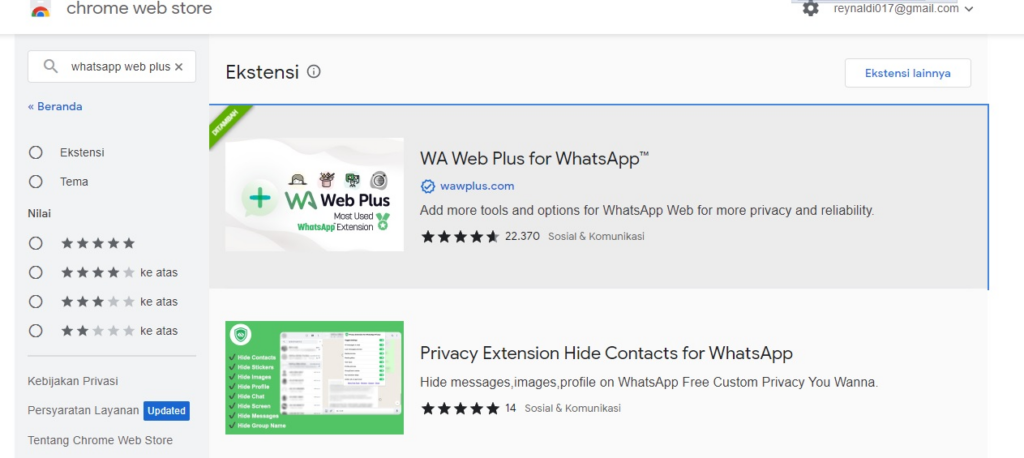
- Buka menu ‘Ekstensi’ pada Chrome kamu dengan cara: Masuk ke menu ‘Setelan’ – gulir ke bawah – klik menu ‘Ekstensi’ di bagian kiri layar – buka ‘Chrome Web Store’
- Ketikkan pada menu kolom pencarian ‘WhatsApp Web Plus’ – setelah muncul hasil pencarian WhatsApp Web Plus, pilih hasil pencarian teratas atau yang diinginkan, kemudian klik – dan pilih ‘Tambahkan ke Chrome’
- Setelah Ekstensi terunduh, buka kembali WhatsApp web kamu seperti biasa
- Aktifkan Ekstensi dengan cara: Klik tab ‘Ekstensi’ pada panel kanan atas layar PC kamu – ceklist fitur yang akan kamu gunakan, tersedia pilihan ‘Blur Pesan’ atau ‘Kunci WhatsApp Web dengan Kata Sandi’
- Selesai! WhatsApp web kamu berhasil mendapat kemanan
Nah, di atas adalah ulasan seputar bagaimana ampuhnya cara mengunci WhatsApp di berbagai perangkat yang kamu miliki. Semoga bermanfaat, ya!
1. Buka WhatsApp,
2. Masuk ke halaman Pengaturan > Akun > Privasi,
3. Pilih Kunci Layar,
4. Aktifkan Kunci Layar dan pilih waktu setelah ponsel terkunci sebelum meminta password/Touch ID/Face ID,
5. Terapkan password/Touch ID/Face ID sesuai dengan pilihanmu.